Maison >Tutoriel logiciel >Logiciel >Comment marquer les dimensions dans autocad2018_Introduction à la méthode de marquage des dimensions dans autocad2018
Comment marquer les dimensions dans autocad2018_Introduction à la méthode de marquage des dimensions dans autocad2018
- WBOYWBOYWBOYWBOYWBOYWBOYWBOYWBOYWBOYWBOYWBOYWBOYWBavant
- 2024-05-08 09:31:13732parcourir
Vous rencontrez des difficultés pour dimensionner dans AutoCAD 2018 ? Dans cet article, l'éditeur PHP Yuzai fournira une analyse approfondie de la fonction de cotation d'AutoCAD 2018. Nous passerons en revue les différents types d’étiquettes, les paramètres de style d’étiquette et les techniques avancées d’étiquetage. En lisant ce guide, vous acquerrez les connaissances et les compétences dont vous avez besoin pour dimensionner avec précision et efficacité dans AutoCAD 2018.
1. Un dessin de pièce CAO a été dessiné.
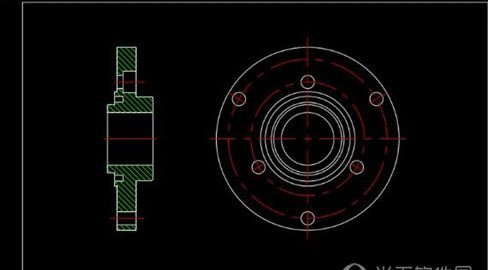
2. Entrez la touche de raccourci [d] et appuyez sur Entrée pour afficher le gestionnaire de styles d'annotation.

3. Cliquez sur [Nouveau] ou [Modifier] un style. Par exemple, modifiez le style [ISO-25] et appelez la boîte de dialogue de modification du style.

4. Sous [Unité principale], sous [Précision], sélectionnez 0,00.
5. Après la mise en place, vous pouvez marquer les dimensions des pièces.
Ce qui précède est le contenu détaillé de. pour plus d'informations, suivez d'autres articles connexes sur le site Web de PHP en chinois!
Articles Liés
Voir plus- Comment afficher les jeux cachés sur Steam
- Comment utiliser un logiciel approprié pour ouvrir les fichiers dll sur un ordinateur win10 ?
- Comment définir le mot de passe du compte enregistré et afficher le mot de passe du compte utilisateur enregistré dans le navigateur 360
- Comment utiliser la CAO pour marquer toutes les dimensions en un seul clic
- Comment annuler le saut automatique vers le bord d'IE

